Una de las cosas más frustrantes de cambiar a un nuevo teléfono es que pierde muchos de los detalles más finos de los datos contenidos en sus aplicaciones. Los conjuntos para sus rutinas de entrenamiento, su lista de reproducción de podcasts, incluso sus mapas guardados en Google Maps. Sí, aún tiene acceso a sus aplicaciones compradas en Play Store, pero ¿cómo transfiere aplicaciones con todos sus datos intactos?
La función de copia de seguridad de Android no es perfecta
Primero, debemos aclarar que la copia de seguridad integrada de Android está mejorando en la copia de seguridad de los datos reales de la aplicación, pero no es perfecta. Está cubierto cuando se trata de Gmail, Contactos, Drive y todas las demás aplicaciones de Google porque sus datos se almacenan en la nube, pero deberá verificar dos veces si guarda datos de aplicaciones de terceros.
Para hacer esto, primero debe asegurarse de que «Copia de seguridad y reinicio» esté activado. Vaya a «Configuración -> Copia de seguridad y reinicio», luego asegúrese de que «Hacer una copia de seguridad de mis datos» esté activado y que se esté guardando en la cuenta de Gmail correspondiente.
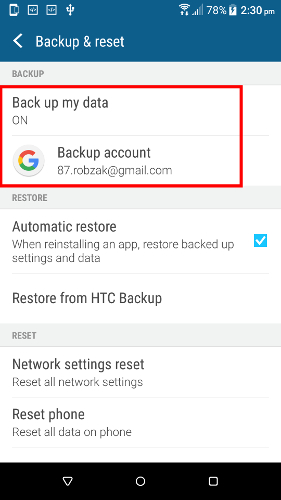
Android 6.0 en adelante: copia de seguridad automática de la aplicación
Desde Android Marshmallow, se ha pasado por alto una función que amplía la cantidad de datos de aplicaciones de los que su teléfono puede hacer una copia de seguridad. Una vez que haya configurado ‘Copia de seguridad y restauración’ en su teléfono, puede ver si tiene esta función abriendo la aplicación Google Drive, toque el ícono de menú en la parte superior izquierda -> Copias de seguridad.
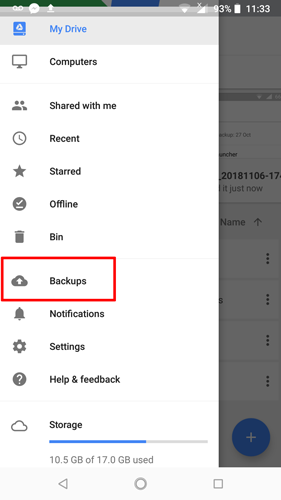
Seleccione la copia de seguridad de su teléfono de la lista, luego toque «Datos de la aplicación» para ver todas las aplicaciones de las que Google es responsable de la copia de seguridad.

Cualquier aplicación en esta lista debe tener una copia de seguridad adecuada de sus datos y debe restaurarse en su totalidad cuando inicie sesión en su cuenta y seleccione la opción «Restaurar» durante la configuración.
Sin embargo, si la aplicación que desea transferir no está en la lista, siga leyendo…
aplicaciones individuales
Si su aplicación no está en la lista «Administrar copia de seguridad» o si no tiene acceso a la lista en primer lugar, deberá buscar formas alternativas de hacer una copia de seguridad de los datos de su aplicación de Android. Afortunadamente, la mayoría de las aplicaciones tienen sus propias funciones de copia de seguridad.
Juegos
La mayoría de los juegos en Play Store tienen la opción de sincronizarse con su cuenta de Google a través de una aplicación llamada Juegos de Google Play (Puedes identificar estos juegos a través del ícono verde del gamepad en la página de Play Store). Una vez que tenga instalado Google Play Juegos, ábralo y en su Configuración, acceda a «Iniciar sesión en los juegos automáticamente». También puede ir a su Android «Configuración -> Cuentas y sincronización -> Google» y activar el control deslizante «Guardar juegos en la nube».
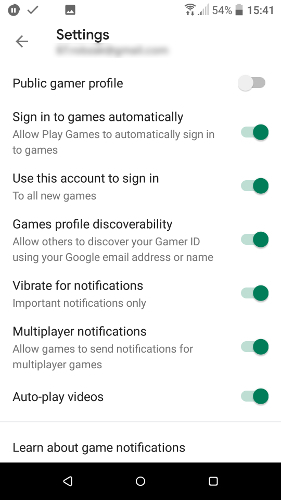
Ciertos juegos, como Angry Birds, tienen sus propias funciones de almacenamiento en la nube independientemente de Google Play Games, por lo que en esos casos debe considerar hacer una copia de seguridad de los datos de su juego por juego.
Chrome: marcadores, contraseñas, etc.
Para asegurarse de que Chrome restaure todos sus datos en su nuevo dispositivo, primero debe iniciar sesión en Chrome en el dispositivo que tiene la configuración que desea. Para hacer esto, simplemente vaya a la configuración de Chrome y toque «Iniciar sesión en Chrome». Incluso puedes hacer esto en una computadora.
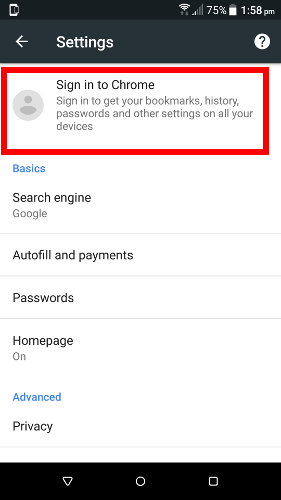
Luego, cuando abra Chrome en su nuevo teléfono Android, vaya a Configuración e «Iniciar sesión» nuevamente para copiar todos sus marcadores, contraseñas y otros datos. Firefox tiene una funcionalidad similar.
Whatsapp y otras aplicaciones de terceros
Casi todas las aplicaciones que valen la pena tienen una función de copia de seguridad en su configuración, que generalmente le permite hacer una copia de seguridad de sus datos como un archivo en su tarjeta SD o en Google Drive.
En Whatsapp, por ejemplo, vaya a «Configuración -> Chats -> Copia de seguridad de chat» de Whatsapp para elegir la frecuencia con la que desea que se guarden sus mensajes en Google Drive.
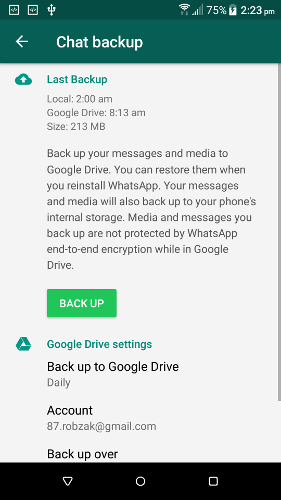
Este método es útil si solo hay un par de aplicaciones además de las de Google de las que desea realizar una copia de seguridad de los datos. También es útil porque puede restaurar los datos cuando lo desee, no solo cuando configura su nuevo teléfono por primera vez (una limitación del método de Google).
Conclusión
Estos son algunos de los mejores medios para transferir aplicaciones de Android (con todos sus datos) a un nuevo dispositivo. Más allá de eso, las mejores aplicaciones para hacer una copia de seguridad de los datos de su aplicación Android son Helio y Copia de seguridad de titanio.

El problema con estos dos es que Helium no se ha actualizado por un tiempo y no es tan confiable como antes, mientras que Titanium requiere un teléfono rooteado para restaurar sus datos. Aún así, ¡podrían valer la pena intentarlo!
Este artículo se publicó por primera vez en junio de 2012 y se actualizó en noviembre de 2018.
